Workflow와 Chatflow 애플리케이션 모두 사용자 상호작용 경험을 향상시키기 위한 추가 기능을 지원합니다. 예를 들어, 파일 업로드 항목 추가, LLM 애플리케이션에 자기소개 입력, 환영 메시지 사용 등을 통해 사용자에게 더욱 풍부한 상호작용 경험을 제공할 수 있습니다.더 많은 기능을 추가하려면 애플리케이션의 오른쪽 상단에 있는 “기능” 버튼을 클릭하세요 .
워크플로 #
참고: Workflow 애플리케이션에 파일 업로드를 추가하는 이 방법은 더 이상 사용되지 않습니다. 대신 시작 노드에 사용자 지정 파일 변수를 추가하는 것이 좋습니다.
Workflow 유형 애플리케이션은 “이미지 업로드” 기능 만 지원합니다 . 이 기능을 활성화하면 Workflow 애플리케이션의 사용 페이지에 이미지 업로드 항목이 나타납니다.
사용법:애플리케이션 사용자 안내: 이미지 업로드가 활성화된 애플리케이션은 사용 페이지에 업로드 버튼이 표시됩니다. 버튼을 클릭하거나 파일 링크를 붙여넣어 이미지 업로드를 완료하세요. 이미지에 대한 LLM의 답변을 받게 됩니다.애플리케이션 개발자를 위한 안내: 이미지 업로드 기능을 활성화하면 업로드된 이미지 파일이 변수에 저장됩니다 sys.files. 다음으로, LLM 노드를 추가하고, 비전 기능을 갖춘 대형 모델을 선택한 후, 해당 모델 내에서 VISION 기능을 활성화합니다. sys.filesLLM이 이미지 파일을 읽을 수 있도록 허용할 변수를 선택합니다.마지막으로 END 노드에서 LLM 노드의 출력 변수를 선택하여 설정을 완료합니다.
챗플로우 #
Chatflow 유형 애플리케이션은 다음 기능을 지원합니다.
- 대화 시작 기능을 통해 AI가 환영 메시지나 AI 자기소개 등의 메시지를 사전에 보내 사용자에게 더 가까이 다가갈 수 있습니다.
- 후속 대화가 완료된 후 자동으로 다음 질문에 대한 제안을 추가하여 대화 주제의 깊이와 빈도를 높입니다.
- 텍스트-음성 변환 Q&A 텍스트 상자에 오디오 재생 버튼을 추가하고 TTS 서비스(모델 공급자에서 설정해야 함)를 사용하여 텍스트를 읽어줍니다.
- 파일 업로드는 문서, 이미지, 오디오, 비디오 및 기타 파일 형식을 지원합니다. 이 기능을 활성화하면 애플리케이션 사용자는 애플리케이션 대화 상자가 표시되는 동안 언제든지 파일을 업로드하고 업데이트할 수 있습니다. 최대 10개의 파일을 동시에 업로드할 수 있으며, 파일당 크기는 15MB로 제한됩니다.
- 인용 및 귀속 일반적으로 “지식 검색” 노드와 함께 사용되어 LLM 응답의 참조 소스 문서와 귀속 부분을 표시합니다.
- 콘텐츠 관리는 민감한 단어 라이브러리를 관리하기 위한 관리 API를 사용하여 LLM이 안전한 콘텐츠에 응답하고 출력할 수 있도록 지원합니다. 자세한 내용은 민감한 콘텐츠 관리를 참조하세요.
용법:파일 업로드 기능을 제외한 Chatflow 애플리케이션의 다른 기능들은 비교적 간단하게 사용할 수 있습니다. 활성화하면 애플리케이션 상호작용 페이지에서 직관적으로 사용할 수 있습니다.이 섹션에서는 주로 파일 업로드 기능 의 구체적인 사용법을 소개합니다 .애플리케이션 사용자 안내: 파일 업로드가 활성화된 Chatflow 애플리케이션은 대화 상자 오른쪽에 “클립” 아이콘을 표시합니다. 이 아이콘을 클릭하면 파일을 업로드하고 LLM과 상호 작용할 수 있습니다.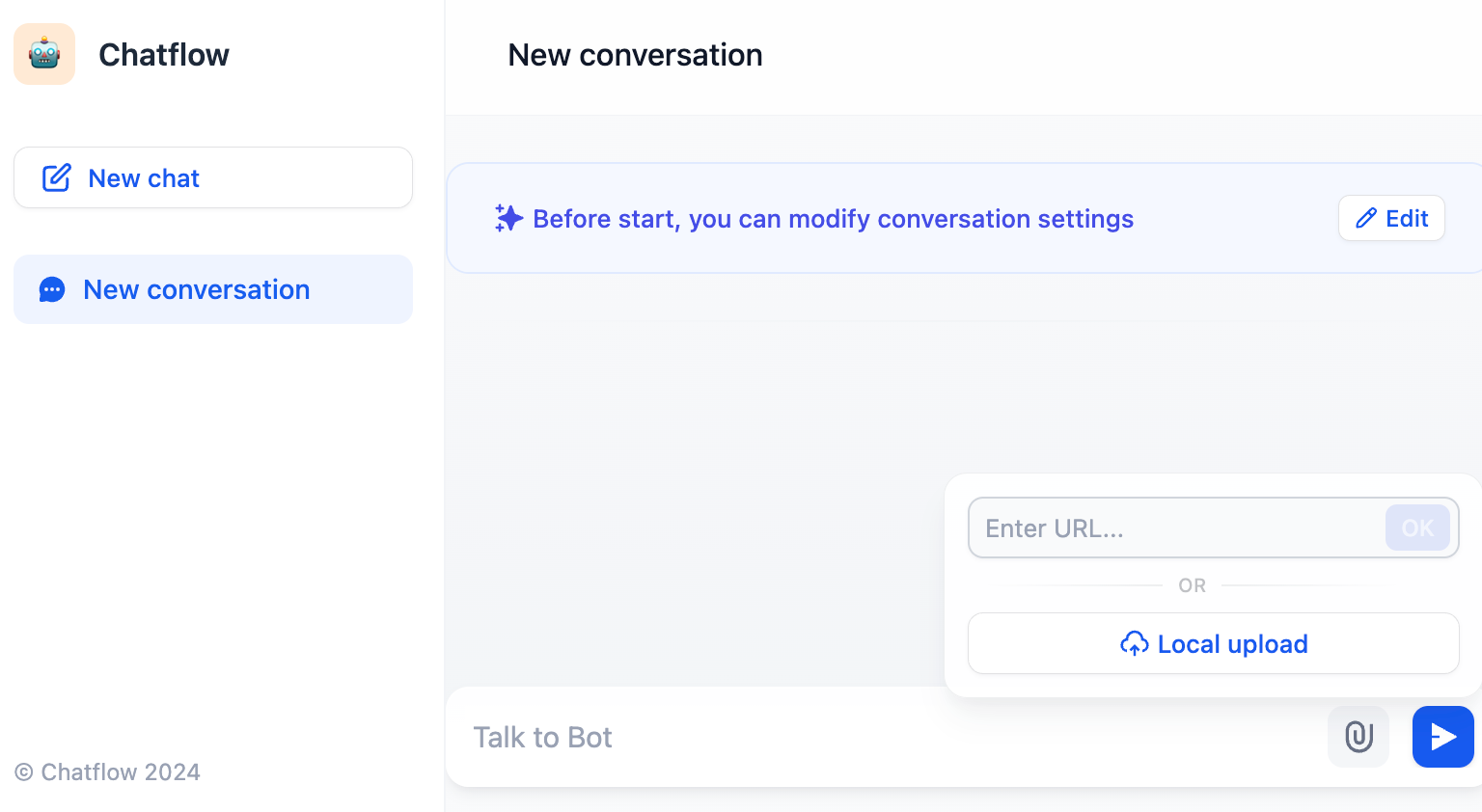 애플리케이션 개발자를 위한:파일 업로드 기능을 활성화하면 사용자가 전송하는 파일이 변수에 업로드됩니다
애플리케이션 개발자를 위한:파일 업로드 기능을 활성화하면 사용자가 전송하는 파일이 변수에 업로드됩니다 sys.files. 사용자가 같은 대화에서 새 메시지를 전송하면 변수가 업데이트됩니다.업로드된 파일의 차이에 따라 다양한 유형의 파일이 서로 다른 애플리케이션 오케스트레이션 방법에 해당합니다.
- 문서 파일
LLM은 문서 파일을 직접 읽을 수 없으므로, 변수에 있는 파일을 전처리하기 위해 문서 추출기 노드가 필요합니다 sys.files. 오케스트레이션 단계는 다음과 같습니다.
- 기능 기능을 활성화하고 파일 형식에서 “문서”만 선택하세요.
sys.files문서 추출기 노드의 입력 변수에서 변수를 선택합니다 .- LLM 노드를 추가하고 시스템 프롬프트에서 문서 추출기 노드의 출력 변수를 선택합니다.
- LLM 노드의 출력 변수를 채워서 마지막에 “직접 응답” 노드를 추가합니다.
이 방법을 사용하여 구축된 Chatflow 애플리케이션은 업로드된 파일의 내용을 기억할 수 없습니다. 애플리케이션 사용자는 각 대화마다 채팅 상자에 문서 파일을 업로드해야 합니다. 애플리케이션이 업로드된 파일을 기억하도록 하려면 “파일 업로드: 시작 노드에 변수 추가”를 참조하세요.
- 이미지 파일
일부 LLM은 이미지에서 직접 정보를 얻는 기능을 지원하므로 이미지를 처리하는 데 추가 노드가 필요하지 않습니다.오케스트레이션 단계는 다음과 같습니다.
- 기능 기능을 활성화하고 파일 형식에서 “이미지”만 선택하세요.
- LLM 노드를 추가하고, VISION 기능을 활성화하고,
sys.files변수를 선택합니다. - LLM 노드의 출력 변수를 채워서 마지막에 “답변” 노드를 추가합니다.
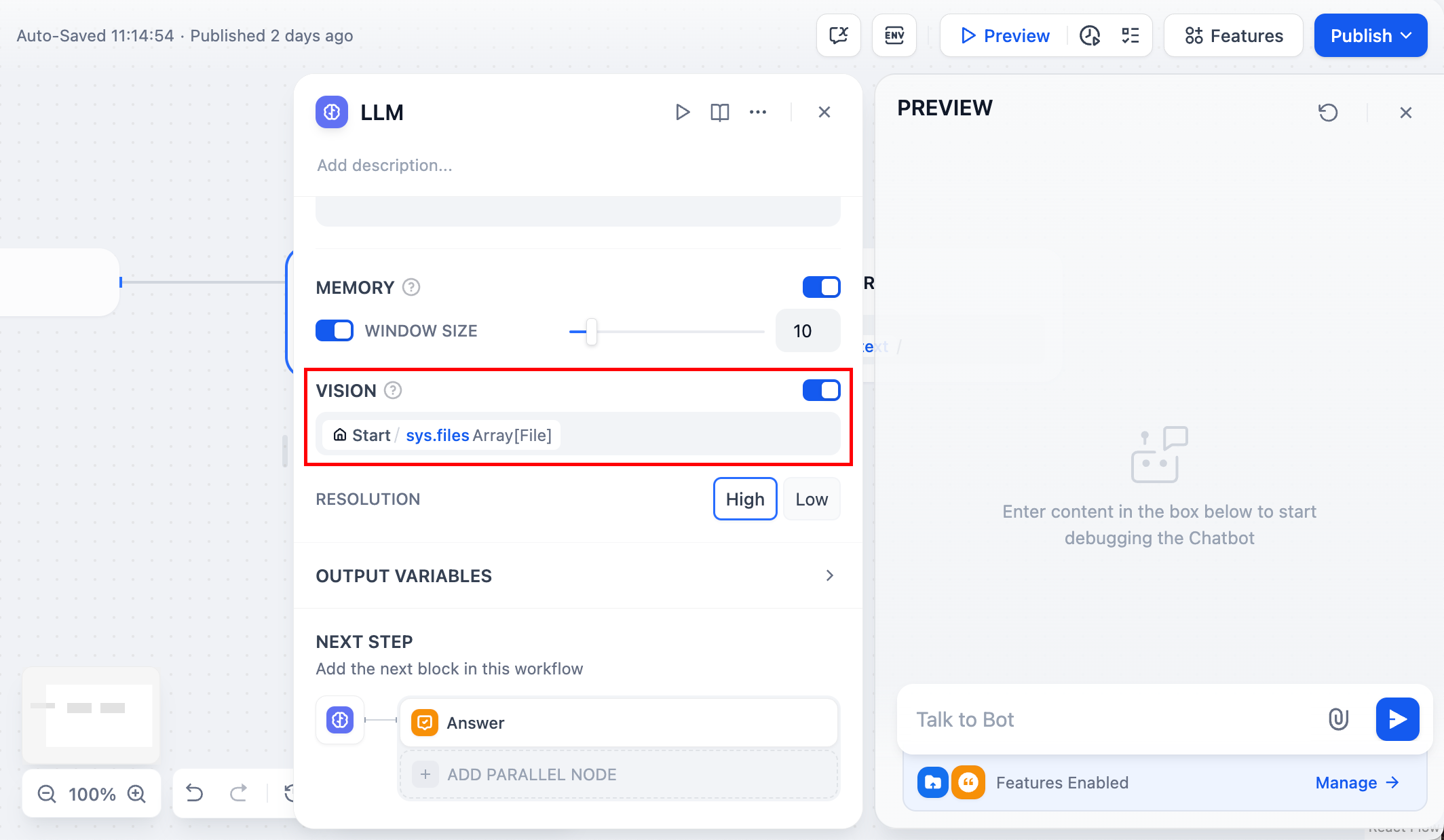
- 혼합 파일 유형
애플리케이션에서 문서 파일과 이미지 파일을 동시에 처리할 수 있도록 하려면, 목록 작업 노드를 사용하여 sys.files변수에 있는 파일을 전처리하고, 더욱 정제된 변수를 추출하여 해당 처리 노드로 전송해야 합니다. 오케스트레이션 단계는 다음과 같습니다.
- 기능 기능을 활성화하고 “이미지”와 “문서 파일” 유형을 모두 선택하세요.
- “필터” 조건에서 이미지와 문서 변수를 추출하여 두 개의 목록 작업 노드를 추가합니다.
- 문서 파일 변수를 추출하여 “문서 추출기” 노드로 전달합니다. 이미지 파일 변수를 추출하여 “LLM” 노드로 전달합니다.
- LLM 노드의 출력 변수를 채워서 마지막에 “직접 응답” 노드를 추가합니다.
애플리케이션 사용자가 문서 파일과 이미지를 모두 업로드하면 문서 파일은 자동으로 문서 추출 노드로 전환되고, 이미지 파일은 자동으로 LLM 노드로 전환되어 파일의 공동 처리가 이루어집니다.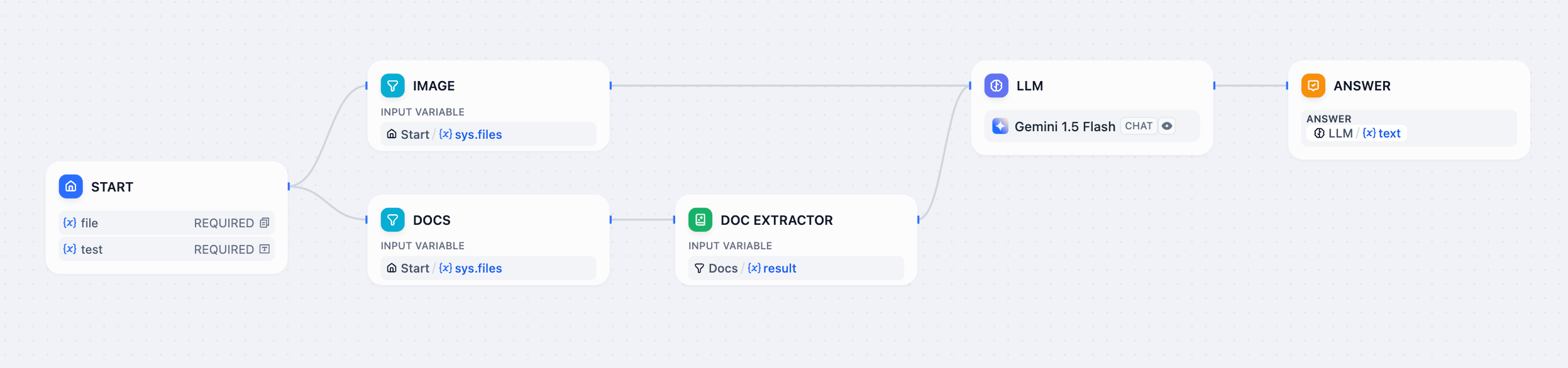
- 오디오 및 비디오 파일
LLM은 아직 오디오 및 비디오 파일의 직접 읽기를 지원하지 않으며, Dify 플랫폼에는 관련 파일 처리 도구가 아직 내장되어 있지 않습니다. 애플리케이션 개발자는 외부 데이터 도구를 참조하여 파일 정보를 직접 처리하기 위한 도구를 통합할 수 있습니다.




